Mac 使用手册

在 Mac 上使用控制中心
Mac 上的控制中心可让你快速访问 macOS 的主要设置,如隔空投送、Wi-Fi 或专注模式。你可以自定义控制中心以添加其他项目,如辅助功能快捷键、电池状态或快速用户切换。你还可以将项目拖到菜单栏。
隐私指示符(可以是圆点或箭头),位于控制中心右侧。菜单栏中控制中心图标 ![]() 旁边的橙色圆点
旁边的橙色圆点 ![]() 表示正在使用 Mac 上的麦克风;绿色圆点
表示正在使用 Mac 上的麦克风;绿色圆点 ![]() 表示正在使用摄像头;紫色圆点
表示正在使用摄像头;紫色圆点 ![]() 表示正在录制系统音频;箭头
表示正在录制系统音频;箭头 ![]() 表示正在使用你的位置。一次只会显示一个隐私指示符圆点。例如,如果麦克风和摄像头都在使用中,你只会看到绿色圆点。
表示正在使用你的位置。一次只会显示一个隐私指示符圆点。例如,如果麦克风和摄像头都在使用中,你只会看到绿色圆点。
打开控制中心时,窗口顶部可能包含一栏,显示哪些 App 正在使用你的麦克风、位置、摄像头或系统音频。你可以点按该栏来打开“隐私”窗口,其中可能有附加信息(macOS 13.3 或更高版本)。
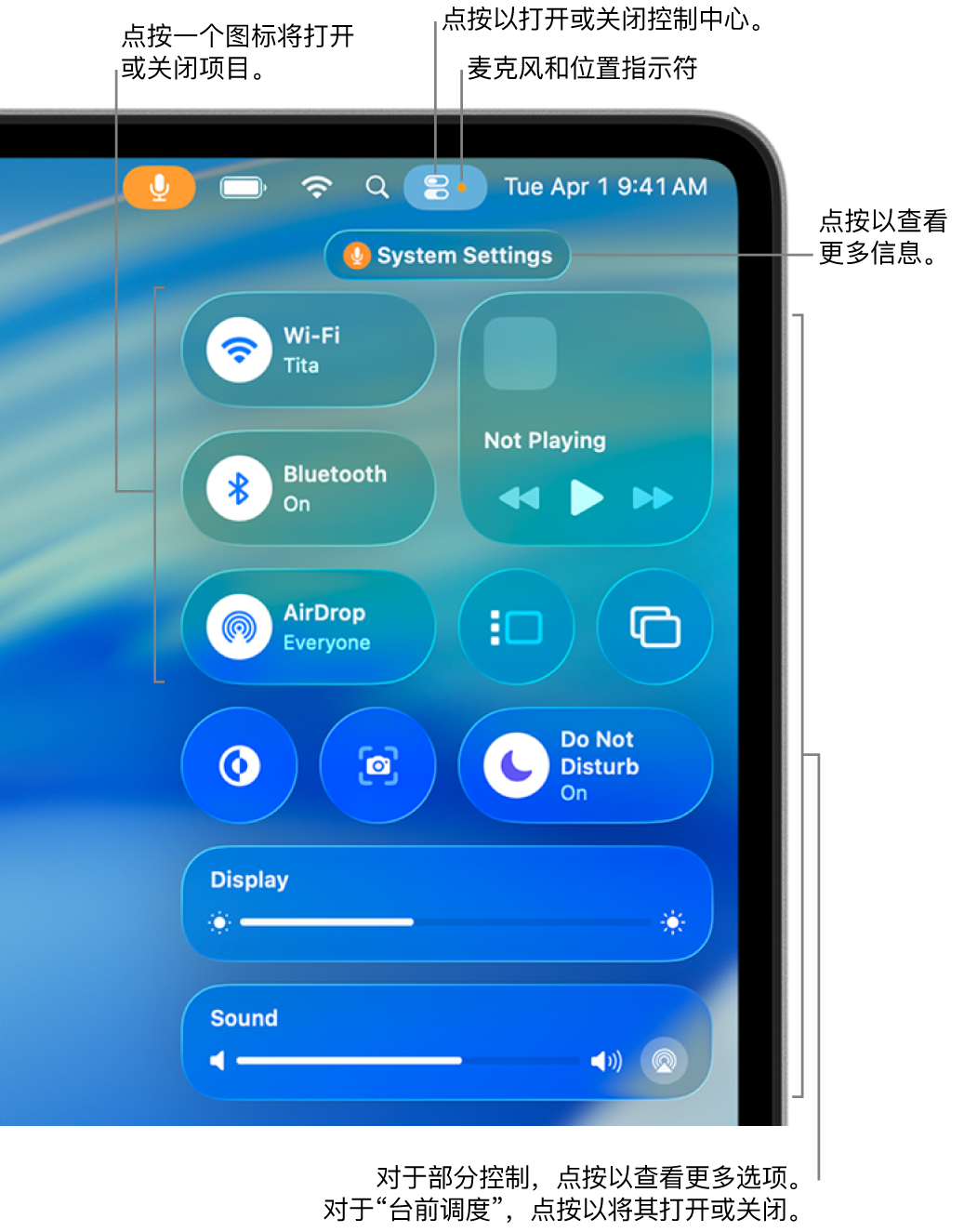
使用控制中心
在 Mac 上,点按菜单栏中的
 。
。针对控制中心中的项目执行以下任一项操作:
拖移滑块以增加或减少某项设置;例如,拖移“声音”滑块来调整 Mac 上的音量。
点按图标以打开或关闭某项功能;例如,点按隔空投送或蓝牙以将其打开或关闭。
点按某个项目(或者其箭头
 )来显示更多选项;例如,点按专注模式以显示专注模式列表和打开或关闭专注模式,或者点按“屏幕镜像”以选取目标显示器。
)来显示更多选项;例如,点按专注模式以显示专注模式列表和打开或关闭专注模式,或者点按“屏幕镜像”以选取目标显示器。
【提示】如果经常使用某个项目,你可以将副本放在菜单栏中以方便使用。按住 Control 键点按项目,然后选取“拷贝到菜单栏”或“添加到菜单栏”。
自定义控制中心
在 Mac 上,点按菜单栏中的
 ,然后点按“编辑控制”。
,然后点按“编辑控制”。执行以下任一项操作:
添加项目:将项目从窗口拖到控制中心的某个位置。
移除项目:将项目拖出控制中心。
重新排列项目:将项目拖到控制中心的其他位置。
过滤项目:点按边栏中的一个类别以缩小项目的选择范围。
调整项目大小:按住 Control 键点按控制中心的某个项目,然后选取其他大小。
点按“完成”。